Page 1

21 43 5 6
13 1514
12
Важная информация
Перед началом использования устройства прочтите
Важную информацию, касающуюся вопросов гарантии,
безопасности и правил обращения. Эта информация
содержится в устройстве.
Защита устройства от воды и пыли
Защита вашего устройства от проникновения жидкости и пыли
соответствует классу IP65 и IP68. Это значит, что устройство
защищено от попадания пыли, а также от попадания воды при
воздействии на него водяной струи низкого давления или при
погружении в пресную (не соленую) воду на 30 минут на глубину до
1,5 м.
Чтобы обеспечить защиту устройства от воды и пыли, всегда плотно
закрывайте все крышки. Если внутри устройства будет обнаружена
жидкость, например под одной из крышек, гарантия признается
недействительной.
Перед использованием устройства в условиях воздействия воды
или пыли ознакомьтесь с соответствующим разделом руководства
по эксплуатации для получения подробных сведений. Интернетверсия руководства по эксплуатации и версия для загрузки
доступны на веб-сайте www.sonymobile.com/support.
Обзор
7
8
9
10
11
16
17
18
19
1. Индикатор зарядки/индикатор
уведомлений
2. Разъем мини-гарнитуры
3. Дополнительный микрофон
4. Датчик приближения/датчик
освещенности
5. Динамик/дополнительный
динамик
6. Объектив передней камеры
7. Крышка гнезда Nano SIM-карты
8. Клавиша питания
9. Клавиша регулировки
громкости/масштабирования
10. Клавиша камеры
Платежи NFC поддерживаются только в том случае,
если NFC-SIM-карта вставлена в расположенный
внизу держатель SIM-карты с расположенной рядом
отметкой «1».
11. Основной микрофон/
динамик
12. Зона антенны Wi-Fi/
Bluetooth
13. Объектив основной
камеры
14. Подсветка камеры
15. Зона антенны GPS
16. Крышка для порта
зарядного устройства/USBпорта и гнезда карты памяти
17. Область обнаружения
NFC™
18. Разъем зарядной станции
19. Отверстие для шнурка
Сборка
Ваше устройство поддерживает только nano-SIM-
карты.
Перед тем, как вставить SIM-карту в устройство,
проверьте, чтобы nano-SIM-карта была вставлена в
держатель для nano-SIM-карты. Не перепутайте гнездо
nano-SIM-карты с гнездом карты памяти.
Установка nano-SIM-карты
Если вы устанавливаете nano-SIM-карту на
включенном устройстве, то устройство автоматически
перезагружается.
1
Снимите крышку держателя nano-SIM-карты.
2
С помощью ногтя или другого острого предмета выньте держатель
nano-SIM-карты.
3
Поместите nano SIM-карту в держатель nano-SIM-карты, затем
установите держатель обратно.
4
Установите крышку обратно.
Убедитесь, что вы установили держатель nano-SIM-
карты обратно в правильное положение. Не следует
переворачивать держатель, когда вы устанавливаете в
него nano-SIM-карту.
Установка карты памяти
1
Снимите крышку гнезда карты памяти.
2
Вставьте карту памяти в гнездо карты памяти позолоченными
контактами вниз, затем установите на место крышку гнезда.
Основная информация
Включение телефона
Перед первым включением устройства убедитесь, что заряда
аккумулятора хватит не менее чем на 30 минут работы.
Включение устройства
1
Нажмите и удерживайте клавишу питания
завибрирует.
2
Дождитесь окончания запуска устройства.
, пока телефон не
Активация экрана
Включение экрана
•
Нажмите и сразу отпустите клавишу питания
•
Если включен режим «Пробуждение касанием», дважды коснитесь
экрана.
Чтобы включить режим «Пробуждение касанием»,
перейдите на начальный экран, а потом коснитесь
> Настройки > Дисплей > Выход из режима сна.
.
Настройка устройства
Руководство по настройке
При первом включении устройства откроется руководство по
настройке, которое помогает настроить основные параметры, войти в
некоторые учетные записи (например, в учетную запись Google™) и
персонализировать устройство. Можно также вручную перейти к
руководству по настройке позже.
Получение доступа к мастеру настройки
вручную
1
Находясь на главном экране, коснитесь
2
Коснитесь
> Руководство по настройке.
Доступ к параметрам
Меню параметров позволяет просматривать и изменять параметры
устройства. Меню параметров доступно на экране приложений и на
панели быстрых параметров.
Доступ к параметрам устройства
1
На начальном экране коснитесь
2
Найдите и коснитесь
.
.
.
Передача ваших контактов
Xperia™ Transfer — это приложение в компьютерных программах PC
Companion и Sony Bridge for Mac, которое помогает перенести
контакты со старого устройства на новое. Приложение Xperia™
Transfer поддерживает устройства различных марок, в том числе
iPhone, Samsung, HTC, BlackBerry, LG и Nokia.
Требуются следующие условия:
Page 2
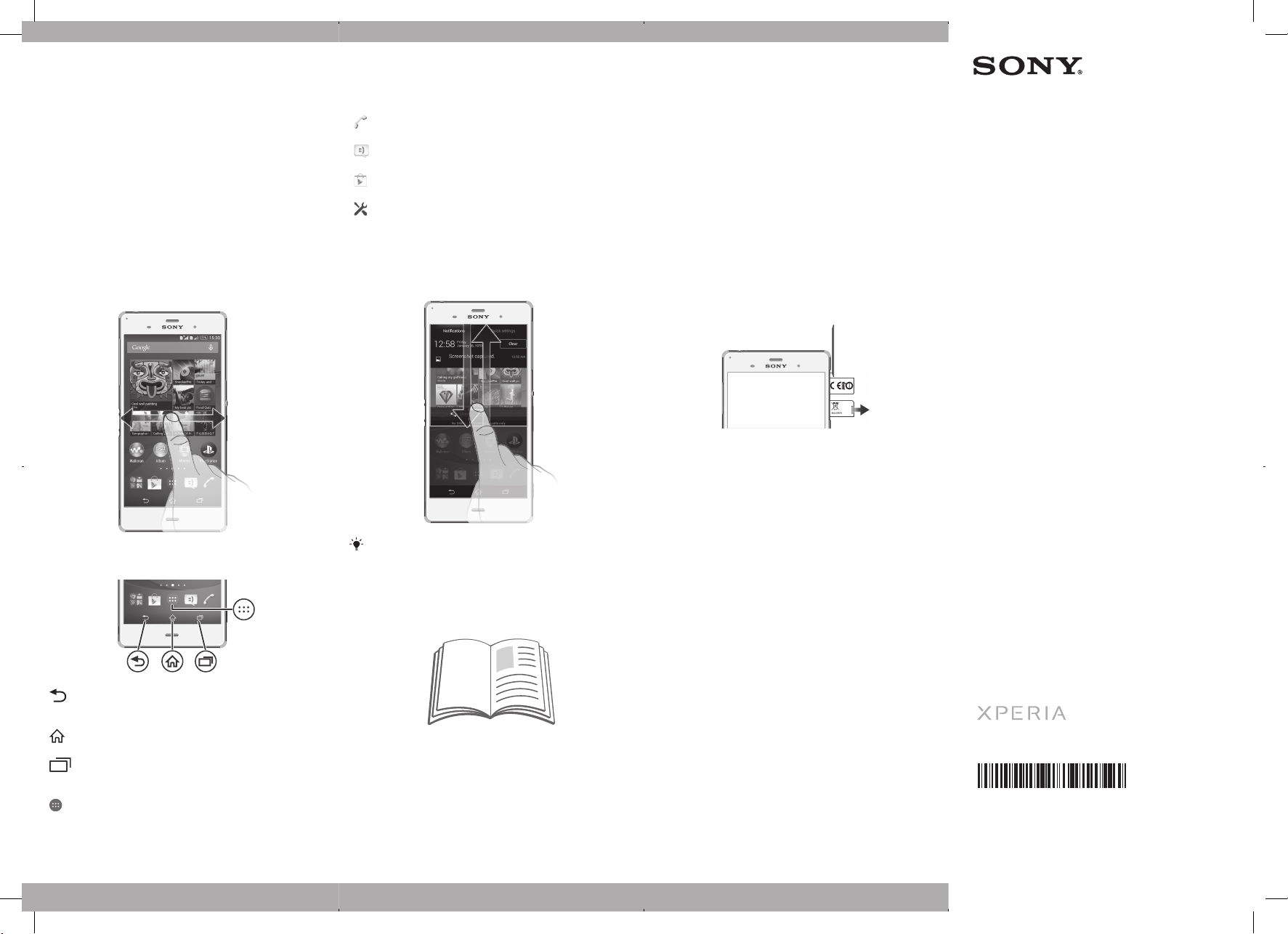
•
Компьютер, подключенный к Интернету.
•
Кабель USB от старого устройства.
•
Кабель USB от нового устройства Android™.
•
Старое устройство.
•
Новое устройство Android™.
Передача контактов на новое
устройство
1
Если приложения PC Companion (на ПК) или Bridge for Mac (на
компьютер Mac) еще не установлены, найти и загрузить их можно на
веб-сайте www.sonymobile.com.
2
После завершения установки откройте приложение PC Companion
или приложение Sony Bridge for Mac, нажмите Xperia™ Transfer и
следуйте соответствующим инструкциям по переносу контактов.
В поисках пути
Основные приложения и параметры
Телефонные вызовы путем набора номера вручную или с
помощью функции интеллектуального набора.
Приложение «Сообщения» для отправки и получения текстовых
и мультимедийных сообщений.
Переход в Google Play™ для загрузки бесплатных и платных
приложений для вашего устройства.
Оптимизация параметров устройства в соответствии со своими
задачами.
Состояние и уведомления
Вызов и закрытие панели уведомлений
Официальная информация
Sony D6633
Номер публикации: 1290-1533.2
Данное руководство по началу работы публикуется компанией Sony Mobile Communications Inc. или местным филиалом
компании без каких-либо обязательств. Компания Sony Mobile Communications Inc. оставляет за собой право в любое время
без предварительного уведомления вносить в данное руководство изменения, связанные с совершенствованием
оборудования и программного обеспечения, а также при выявлении опечаток и неточностей. Все эти изменения будут
внесены в новую редакцию руководства по началу работы. Все иллюстрации приведены только в качестве примера и могут
неточно отображать настоящий вид устройства.
Информация о соответствии нормативным требованиям (например, знак CE) размещена на соответствующей пластине с
ярлыками.
Все наименования продуктов и компаний, упомянутые в настоящем руководстве, являются товарными знаками или
зарегистрированными товарными знаками соответствующих владельцев. Все права, не оговоренные явно в данном
документе, защищены. Для получения подробной информации посетите веб-страницу www.sonymobile.com/us/legal/.
Соответствие изделия нормативным требованиям: Данное изделие произведено компанией Sony Mobile Communications
Inc., 1-8-15 Конан, Минато-ку, Токио 108-0075, Япония, или по ее поручению. Запросы о соответствии изделия местному
законодательству следует адресовать инспектору Sony Mobile по качеству, Sony Mobile Communications Inc., 1-8-15 Конан,
Минато-ку, Токио 108-0075, Япония. В случае вопросов по обслуживанию или гарантии используйте контактную
информацию, указанную в отдельных документах по обслуживанию или гарантии.
© Sony Mobile Communications Inc., 2014 г. Все права защищены.
Просмотр знака CE и идентификатора
FCC
Руководство по
запуску
Использование клавиш
Клавиша возврата
•
Возврат к предыдущему экрану в приложении или
закрытие приложения.
Клавиша начального экрана
•
Выход из приложения и возврат на начальный экран.
Клавиша заданий
•
Вызов окна недавно использованных приложений и панели
мини-приложений.
Экран приложений
•
Вызов экрана приложений.
Чтобы вместо этого открыть панель быстрых
параметров, проведите вниз двумя пальцами, а не
одним.
Поддержка пользователей в сети
Интернет
Для получения различных вариантов поддержки устройства, в т. ч.
загружаемых файлов, советов по устранению неполадок и руководства
пользователя посетите страницу www.sonymobile.com/support.
FCC ID:PY7PM-XXXX
1
Снимите крышку гнезда Nano SIM-карты.
2
Вставьте кончик разогнутой скрепки для бумаги (или аналогичный
предмет с длинным тонким концом) в отверстие пластины с
ярлыками, после чего вытяните пластину наружу. Информация
нанесена на пластине.
Xperia™ Z3 Dual
D6633
Sony Mobile Communications Inc.
1-8-15 Konan, Minato-ku, Tokyo 108-0075, Japan
1290-1533.2
